
3 семестр ЗДО Excel / Занятие 01 Назначение и возможности ЭТ. Ввод и редактирование данных / 1.2 Ввод и редактирование данных / ПР № 2.1 и 2.2 / Задание к Практической работе 2
.2.doc
ПРАКТИЧЕСКАЯ РАБОТА 2.2.
АВТОМАТИЗАЦИЯ ВВЕДЕНИЯ ДАННЫХ
Задание 1. Автозаполнение. Последовательности.
-
Откройте из своей папки книгу ПР 2.1-Фамилия, создайте новую книгу с именем ПР 2.2-Фамилия.
-
Скопируйте строку 7 Лист1 книги ПР 2.1 в 1 строку Лист1 книги ПР 2.2-Фамилия. Закройте книгу ПР 2.1-Фамилия.
-
Переименуйте Лист1 в Задание 1.
-
Выделите блок с данными. Установите курсор мыши на маркер автозаполнения и протягивая его вниз скопируйте 1 строку листа Задание 1 в строки 2 – 8 с помощью автозаполнения.
-
Занесите в ячейку G1 слово январь. Выделите ячейку G1. Протяните маркер заполнения на ячейки блока G1 – M1, чтобы получить последовательность месяцев.
-
Аналогичным образом создайте в ячейках G2 – M2 последовательность дней недели.
-
В ячейках G3 – M3 создайте последовательность лет 2000 год – 2011 год. Для этого введите в ячейку G3 запись 2000 год и воспользуйтесь механизмом автозаполнения.
-
Занесите в ячейку G4 запись 12 век. Протяните последовательность в ячейки G4 : M4.
Задание 2. Ряды. Прогрессии
-
Перейдите на Лист2 и переименуйте его в Задание 2.. В ячейку В1 введите число 1. Установите курсор мыши на маркер автозаполнения (наблюдайте как изменился курсор) и протяните в ячейки В1 : В10.
-
Повторите те же действия в ячейки С1 : С10 с нажатой клавишей Ctrl (наблюдайте как изменился курсор).
-
В ячейку D1 введите число 1. Выделите ячейку D1 и выберите в меню Правка – Заполнить – Прогрессия. Затем в окне Прогрессия выберите Расположение: по столбцам, Шаг - 1, арифметическая, предельное значение – 10 и нажмите кнопку ОК.
-
В ячейку E1 введите число 1. Установите курсор мыши на маркер автозаполнения, протяните маркер правой кнопкой в ячейки E1 : E10 и отпустите. Выберите Заполнить.
-
Введите в две последовательные ячейки F1, F2 числа 1 и 2. Выделите обе ячейки и продолжите ряд с применением автозаполнения.
-
Повторите те же действия в следующих столбцах для пар исходных данных 1 и 3, 2 и 4, а также для пары 100; 95.
-
Создайте последовательность для пары чисел 5; 10, протянув маркер заполнения с клавишей Ctrl.
-
Аналогичным образом создайте последовательность автозаполнения для тройки чисел 1; 4; 5.
-
Повторите те же действия, используя правую кнопку мыши. Из выпавшего контекстного меню выберите в контекстном меню команду Экспоненциальное приближение.
-
Введите в строку геометрическую прогрессию с шагом 2, начиная с 3 в ячейке С11 и предельным значением 192.
-
Отмените ввод кнопкой на панели инструментов Стандартная и, повторив предыдущий пункт, посмотрите, что получится, если предельное значение задать 190.
-
Введите в столбец арифметическую прогрессию с шагом –2, начиная с 6 в ячейке С12 и предельным значением –14.
-
Введите на листе ниже следующие значения:
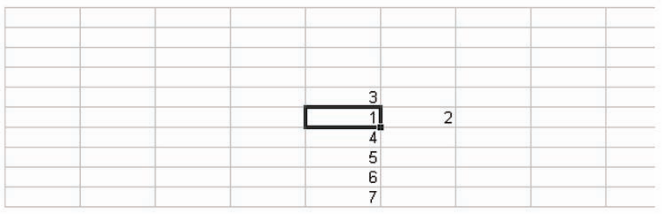
-
Теперь с помощью маркера заполнения, не используя больше никаких средств и не заполняя ячейки вручную, добейтесь того, чтобы у вас получился результат, представленный ниже
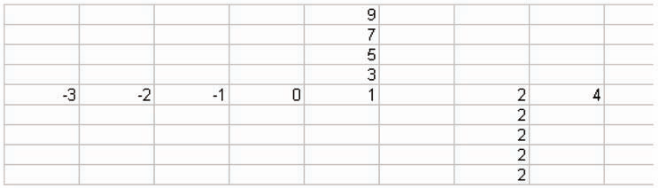
Задание 3. Списки и последовательности.
-
Перейдите на Лист3 и переименуйте его в Задание 3 (Фамилия).
-
Создайте в строках 1:10 последовательности для следующих исходных данных:
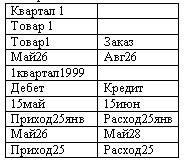
-
Создайте список «БУ; РП; СМ, ФДП, ФДС» (в меню Сервис / Параметры на вкладке Списки). Проверьте работу автозаполнения.
-
Создайте свой произвольный список, воспользовавшись импортом значений из ячеек таблицы. Для этого введите последовательность текстовых значений в ячейки (например, различные фрукты), выделите их, затем в меню Сервис / Параметры на вкладке Списки нажмите кнопки Импорт и ОК. (Вставьте скриншот окна на лист.) Проверьте работу автозаполнения.
Задание 4. Прогрессии даты.
-
Занесите в ячейку А20 значение «25 янв». Установите в ячейке формат даты в в виде 25 янв 06 (Формат – Ячейки – Вкладка Число – Дата).
-
Скопируйте это значение в три последующие ячейки в столбец.
-
Создайте в строках 20:23 четыре варианта последовательностей даты (для Дней, Рабочих дней, Месяцев, Лет), для этого протяните за маркер правой кнопкой мыши и выберите соответствующее заполнение.
Задание 5.
-
Дополните книгу Листом Задание 5.
-
Занесите в ячейки данные о поездках в городском транспорте. Используйте механизм автозаполнения в строках таблицы.
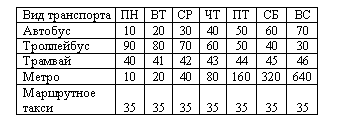
-
Создайте приведенные ниже таблицы, используйте автозаполнение.
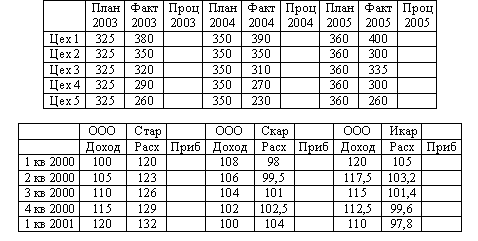
Задание 6.
Заполните ячейки Excel нижеприведенным текстом.
Для этого: скопируйте выделенный фрагмент в новый документ и воспользуйтесь возможностями Word (команды Правка - Заменить и Таблица - Преобразовать - Текст в таблицу). Затем скопируйте таблицу на лист Задание 6.
Киев - 123254, Донецк - 97346.6, Луганск - 23769, Одесса - нет данных, Львов - 85135, Харьков - 27658, Житомир - 13966, Винница - 31452, Запорожье - нет данных, Ялта - 7985, Луцк - 11954, Черкассы - 9583, Херсон - 12854, Днепропетровск - 98365.
Приведите таблицу к следующему виду:
Прибыль филиалов фирмы в грн. за прошедший год:
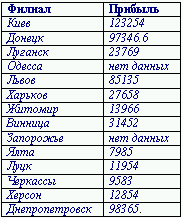
Сохраните изменения книги под именем ПР 2.2-Фамилия в своей папке и скопируйте ее в папку $control.
